Форматирането, оформление, монтаж в Linux HDD
Рано или късно, всеки, който отиде на Linux, най-често на Ubuntu, е изправен пред необходимостта да се инсталира, разделяне и форматиране на диск в Linux.Vse стъпките по-долу, за да инсталирате нов твърд диск - създадете дял, формат и HDD монтиране извършва на Ubuntu Linux, но също толкова се отнася и за всеки друг Linux.Vse разпределение следните команди са предназначени за потребителя, който има достъп до супер faylovay на системата - корен или Sudo.
Вижте списъка на наличната система за задвижване
Първо трябва да се види какво кара вижда Linux. За да направите това, изпълнете командата
Изберете от списъка на новия ни албум. Най-вероятно тя ще бъде / сътрудничество / SDB
Създаване на дял на твърдия диск, за Linux
cfdisk - помощна програма за създаване на дялове на Linux твърд диск.
Изпълнете cfdisk, сочейки към буквата на устройството, което ще работите:
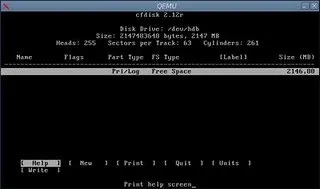
Кликнете върху Нов. създадете дял. Избор на Първичен (основна)

Създава се, щракнете върху Bootable. ако искате да се направи първоначално зареждане. Между другото, в Ubuntu, ако тази опция не е избрана, тогава той няма да работи.
Натиснете Write и пишат, да
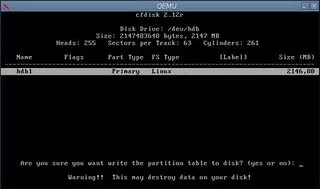
Както вече споменахме, създайте дял за Linux е съвсем проста, и това е точно това, което е било направено. Всички дялове са създадени, да излезете от програмата, като изберете Quit.
Ако е необходимо да промените дяловете на дяловете на диск б / ф, без да се налага да ги премахнете, можете да започнете с ключ cfdisk-Z:
cfdisk -Z / сътрудничество / SDB
-Z опция създава таблица с нулев дял, и ви позволява незабавно да започне да се образува нова.
Също така, за да създадете и изтриете rezdelov на вашия твърд диск, можете да използвате помощната програма се разделиха. и в своята среда GNOME графична версия на GParted.
Форматирането на диск или дял в Linux
Първо трябва да се реши кой Linux файлова система е по-подходяща за конкретна задача.
- Ext4: журнал, използвана от Linux файлова система. Тя се основава на ext3 файлова система, която е системата, по подразбиране в много Линукс дистрибуции на.
- Ext3. надежден, изпитан и доказан многократно файловата система на Linux системи, рекорди за скорост, не е предназначен, в повечето случаи - най-добрият избор.
- XFS. най-добрият избор за съхранение на файлове, особено огромни файлове (ISO-образи на разпределения и филми).
Така че, да създадете файлова система:
mkfs -t <тип файловой системы>. където
<тип файловой системы> - един от най-добрите видове система, като ext4, ext3, JFS, XFS ...
- форматиран име дял, като например / сътрудничество / sdb1. В нашия пример, тя изглежда така:
На екрана ще се случи нещо подобно:
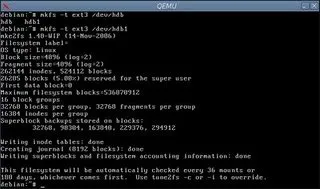
За да се закара до 150Gb процес отнема няколко минути. За по-големи дискове (няколко терабайта), процесът върви бързо в началото, след това се забавя и продължава с постоянна скорост.
Монтиране на устройството
След форматиране на дяла, може незабавно да инсталирате и използвате. Създаване на точка на монтиране (директория на диска):
и да даде пълни права на директория:
монтиране -t ext4 / сътрудничество / sdb1 / снимки
Всички дялове са създадени и форматирани.
Трябва да се отбележи, че по този начин събра секция ще бъде на разположение до следващото рестартиране.
За да направите връзка карам постоянно, че е необходимо да се регистрирате в раздела за файл / и т.н. / fstab идентификатор низ и други параметри.
Този идентификатор ще научите следната команда:
Въведете низ до следното:
Конфигуриране на файловата система
ВНИМАНИЕ! Всичко е описано по-долу, за да демонтирате файловата система!
Тук трябва да се отбележи, че форматирането в ext3 и ext4, за потребителя корен е запазен 5% от пространството. За да се премахне запазването 5 на сто от пространство за корена на ext3 и ext4 са да даде команда:
След това, обикновения потребител ще бъде на разположение на всички, на пространството.
Точно на мястото, за да бъде принуден проверка на диска, след определен брой изтегляния. Ако нямате нужда от него, можете да отмени процедурата по команда:
Или да правят проверки се случват по-рядко, например, 1 път на 100 Downloads:
tune2fs -с 100 / сътрудничество / sda1
Информация за дяловете на твърдия диск
Понякога трябва да разберете кои дялове на твърдия ви диск е и това, което има файлова система. За да получите информация за дял на твърдия диск, ние събираме като корен:
в отговор получаваме:
Disk / Dev / SDA: 160.0 GB 160 041 885 696 255 байта глави, 63 сектори / запис, 19457 цилиндри единици = цилиндри 16065 * 512 = 8225280 байта идентификатор диск: 0xd0f4738c
Device Boot Start End Blocks Id System / сътрудничество / sda1 1 61 489 951 82 Linux суап / Solaris / сътрудничество / sda2 * 15567 19457 31254457+ 83 Linux / сътрудничество / sda3 62 15 566 83 Linux 124543912+
Как да виждаме: има три секции, първият (/ сътрудничество / sda1) е заменен дял (500 MB). Втората преграда (/ ррт / sda2) до 30 GB, черти (/ ррт / sda3) за 120 GB. Active раздели (които сега се използва от операционната система) е отбелязана със звездичка. Знам, че в коя секция, с които работите, можете да използвате командата:
е необходима точка в края; получаваме:
Файловата система 1K-блокове, използвани в наличност Използване% Монтиран / сътрудничество / sda2 85864764 83130772 2733992 4% / дома
всъщност същите като в случай на Fdisk -l == е обмен на информация.